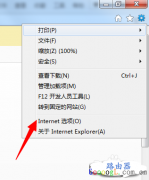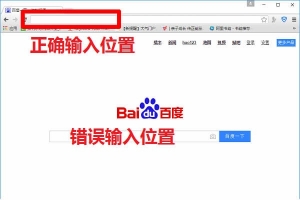如何设置小米AIoT路由器AX3600?
不久前,小米AIoT路由器AX3600与小米Mi 10智能手机一起发布。作为小米首次在Wi-Fi 6上进行的工作,小米AIoT路由器AX3600在当前具有重要意义,同时,它在消费者中也非常受欢迎。目前,您已经可以在Gearbest以优惠的价格购买此最新的小米WiFi 6路由器。但是,如何为小米AIoT Router AX3600的首次用户设置?

小米AIoT路由器AX3600路由器手机安装配置指南
一:连接电源网线和无线
用包装盒中的电源适配器接通小米AIoT路由器AX3600路由器电源,用网线将路由器的WAN口连接光猫的网口。
普通PC使用网线正确连接路由器任意一个LAN口,并设置PC上网方式为自动获取IP地址;
使用移动设备或笔记本搜索,连接到由小米AIoT路由器AX3600创建的名为“ Xiaomi_MMMM ”的无线Wi-Fi网络(提示:M是路由器MAC地址的后4个字符,可以在路由器底部找到)。
二:打开路由器登录地址
打开浏览器或在手机上安装Xiaomi Mi WiFi APP(以IE浏览器为例),在地址栏中输入 miwifi.com,回车;
三:创建或输入登录密码
| 默认用户名 | 默密码 | 登录地址 |
| 空 | 自行创建 | miwifi.com |
接着配置路由器的登录密码;路由器登陆密码请设置自己能够记住的密码,如果你忘记登录密码就需要重置路由器了。
提示:若忘记了miwifi.com登录密码请点击登录页面上的忘记密码并根据提示将路由器恢复出厂设置。一旦将路由器恢复出厂设置,您需要重新对路由器进行配置才能上网。
四:选择配置信息
点击下一步进入上网方式自动检测(上网方式参考下方说明),选择正确上网方式并填入正确信息后,进入下一步 WiFi 设置。
3种上网方式说明:
1) 如果连接方式为“动态IP”,即可自动从网络服务商处获取IP地址,则不需填写任何内容。
2) 如果连接方式为“PPPoE拨号”,即ADSL虚拟拨号方式,则需要填写网络服务 商提供的上网账号与密码。
3) 静态 IP:如果上网方式为固定IP地址,网络运营商会提供IP地址参数。
五:配置无线信息
根据页面提示修改你的无线名称和无线密码,请记住这些信息,因为以后会经常使用到。
六:完成登录配置工作
经过上述步骤即可成功登录路由器管理界面首页。点击主页主菜单栏即可进行相应功能的配置。
原文标题:如何设置小米AIoT路由器AX3600?
最后修改时间:2021-01-05
最新文章
- 05-10 如何使用智能手机做电视的遥控器?
- 03-01 重置路由器后宽带账号和密码怎么查
- 02-19 WiFi连接出现无互联网连接什么意思?
- 02-17 怎么重新设置wifi密码步骤
- 01-01 如何将别人踢出您的路由器WiFi网络
- 07-08 没有密码怎么连接wifi无线网